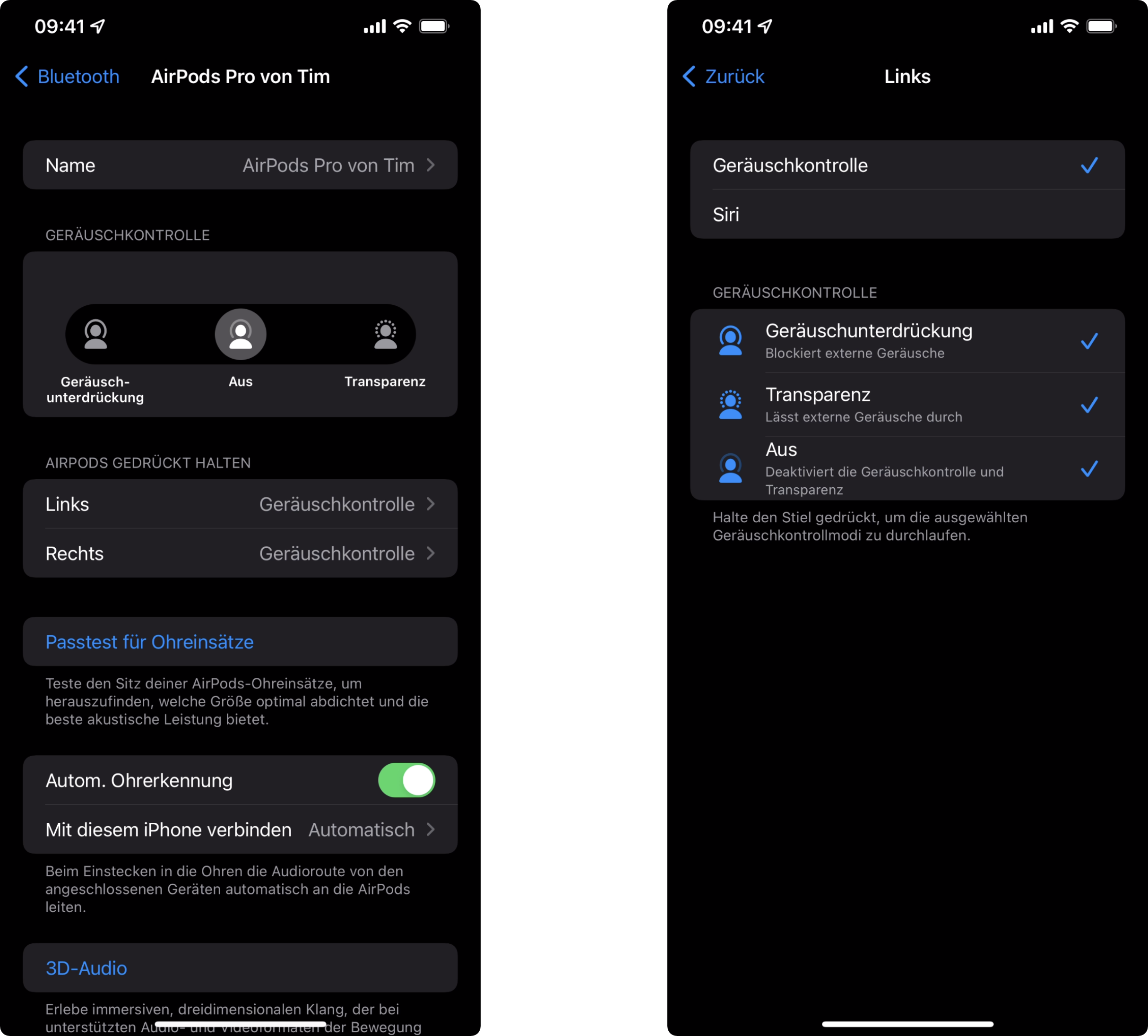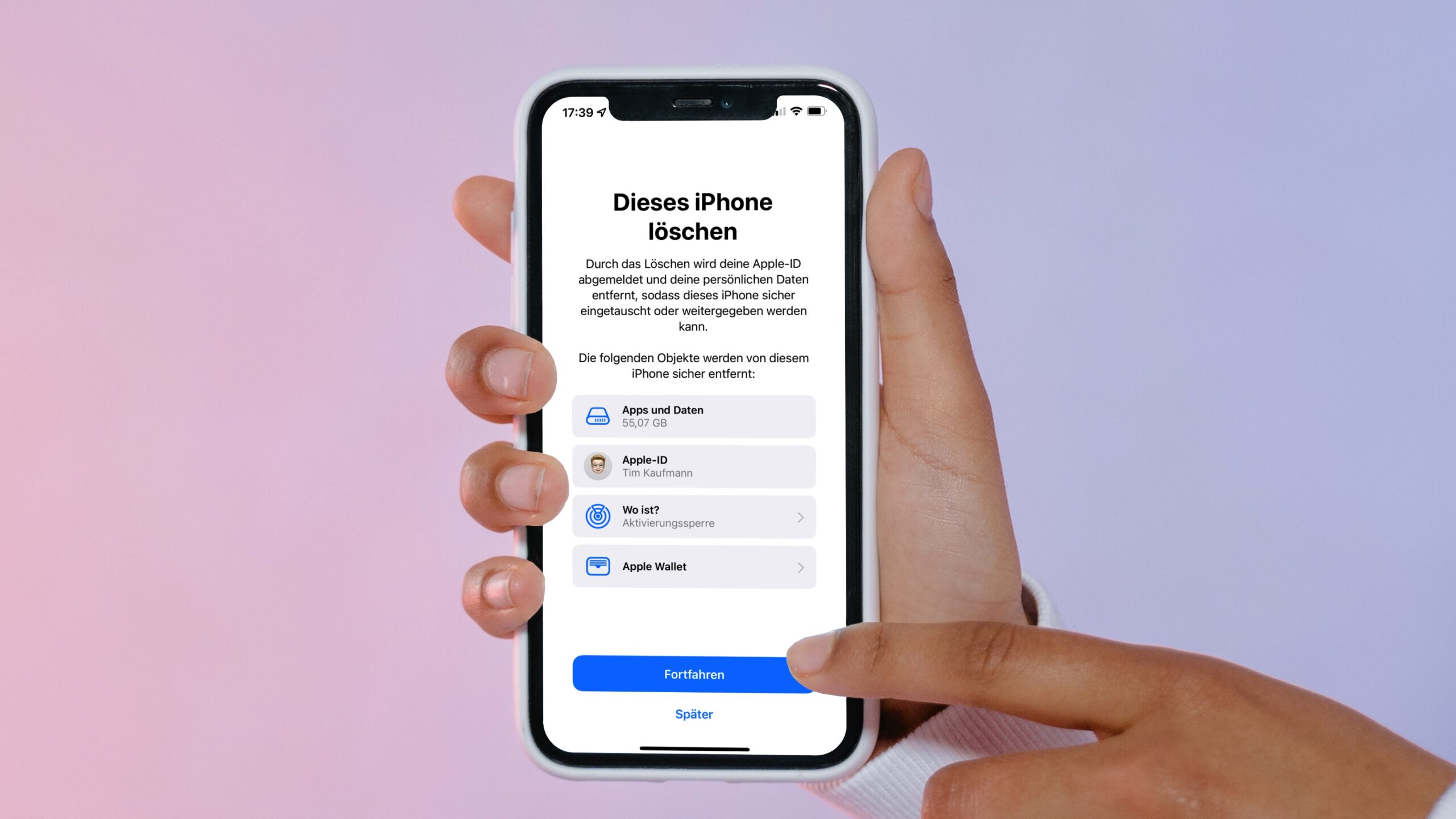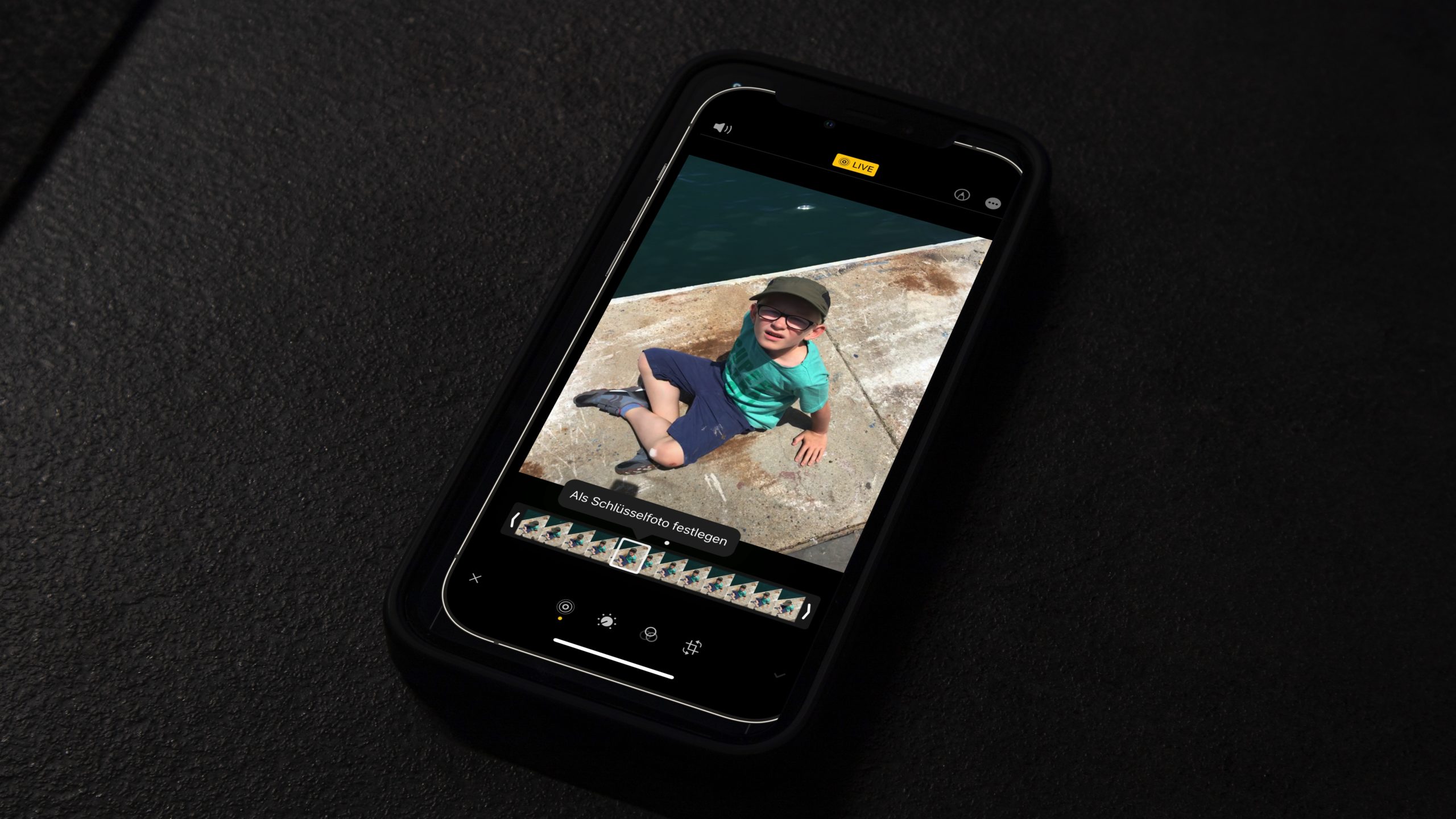AirPods: Akkulaufzeit optimieren
Lesedauer: 2 MinutenDas Netz ist voller ärgerlicher Pseudotipps für mehr Akkulaufzeit bei den AirPods. „Achte darauf, dass Du Deine AirPods immer voll auflädst“, „Schütze die Akkus vor Beschädigungen durch übermäßige Hitze“ und „Bewahre die AirPods immer in ihrer Hülle auf“ sind nur ein paar davon. Ich nutze AirPods seit Tag 1 und nach meiner Erfahrung gibt es nur zwei Tipps, die wirklich etwas bringen.
1. AirPods und AirPods Pro: Abwechselnd nutzen
Du hast einen Tag vor Dir, an dem sich endlose Telefonate mit stundenlangen Videokonferenzen abwechseln? Das halten die besten AirPods nicht durch. Es gibt auch keine geheimen Tricks, mit denen Du die Akkulaufzeit auf magische Art und Weise verlängern könntest. Aber speziell bei den AirPods und AirPods Pro kannst Du Dir zunutze machen, dass ein Stöpsel auch ohne den anderen funktioniert:
- Lass‘ immer einen Stöpsel in der Hülle, so dass er dort aufladen kann. Am besten verbindest Du das Case mit einer Stromquelle. Dann kann dessen Akku nicht schlappmachen.
- Den anderen Stöpsel nutzt Du für Deine Gespräche.
- Geht der Akku im aktiven AirPod zur Neige, dann gibt dieser rechtzeitig einen Warnton ab. Diesen hörst nur Du und nicht Deine Gesprächspartner.
- Stecke nun den frisch aufgeladenen Stöpsel ins Ohr und warte, bis Du das Gespräch darüber hörst. Jetzt kannst Du den fast leeren AirPod abnehmen und zum Aufladen in die Hülle zurücklegen.
Mit etwas Glück und Geschick kommst Du so auch über den längsten Tag, ohne dass Du dabei auf Deine AirPods verzichten musst.
2. AirPods Pro und Max: Geräuschkontrolle ausschalten
Die AirPods Pro und Max verfügen über die so genannte Geräuschkontrolle, die Ihr wahlweise auf Geräuschunterdrückung, Transparenzmodus (verstärkt Umgebungsgeräusche) oder Aus schalten könnt. Was vielen nicht bewusst ist: Nicht nur die Geräuschunterdrückung erhöht den Stromverbrauch, sondern auch der Transparenzmodus. In beiden Fällen müssen die AirPods Pro nämlich Umgebungsgeräusche analysieren und dann entweder Gegenschall oder die Umgebungsgeräusche über das Audiomaterial legen.
Um die Akkulaufzeit Deiner AirPods zu optimieren solltest du die Geräuschkontrolle deshalb abschalten, wenn Du sie nicht brauchst. Das geht zum Beispiel via „Hey Siri“ mit dem Befehl „Schalte Geräuschunterdrückung aus“ beziehungsweise „Schalte Transparenz aus“. Über die Tasten kannst Du die Geräuschkontrolle dagegen nicht ausschalten. Standardmäßig wechseln sie nämlich nur zwischen Geräuschunterdrückung und Transparenzmodus. Aber das kannst Du über die Einstellungen ändern:
- Verbinde die AirPods mit dem iPhone oder iPad
- Öffne die Einstellungen
- Tippe auf „Bluetooth“ und dann auf das „i“ hinter den AirPods Pro beziehungsweise AirPods Max
- AirPods Max: Setze im Abschnitt „Geräuschkontrolle“ das fehlende Häkchen bei „Aus“
- AirPods Pro: Tippe bei „AirPods gedrückt halten“ auf die Taste, mit der Du die Geräuschkontrolle steuerst und setze dann das fehlende Häkchen bei „Aus“
Bei den AirPods Pro kannst Du auch beide Stöpsel für die Geräuschkontrolle konfigurieren. Möglicherweise möchtest du dann einen Stöpsel nur als „Aus“-Schalter nutzen und mit dem anderen Stöpsel zwischen Geräuschunterdrückung und Transparenzmodus wechseln?